现在的电脑越做越小了,笔记本都已经有取代台式电脑的趋势了,使用过笔记本电脑的朋友基本都多多少少有遇到过一些问题,今天小编来跟大家分享一下基本电脑键盘失灵无法打字这个问题的解决方法。
电脑键盘是我们使用电脑的时候很重要的一个组成部分,很多朋友很喜欢使用笔记本电脑键盘打字,那么出现笔记本电脑键盘失灵无法输入文字这样的情况该怎么解决呢?来看看小编是怎么操作的吧!
笔记本电脑键盘失灵打不出字怎么办。
1.这里以win10为例说明,进入桌面调出运行功能,然后在运行框中键入“regedit”并回车。
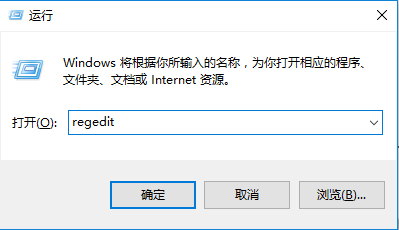
键盘失灵载图1
2.在打开的注册表编辑器中一次打开“HKEY_LOCAL_MACHINE\ SYSTEM\ControlSet001\Control\Keyboard Layouts”然后找到以“0804”结尾的就是电脑中的简体中文输入法。
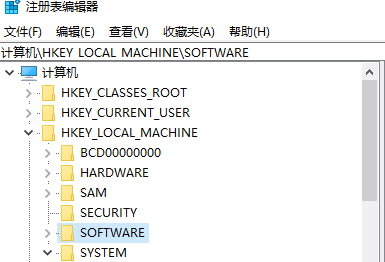
键盘失灵载图2
3.打开“E00E0804”这个文件夹,双击右侧的名为“Layout File”的子项,双击打开该项,将“数值数据”中的“kbdus.dll”改为“kbdjpn.dll”,点击“确定”即可。
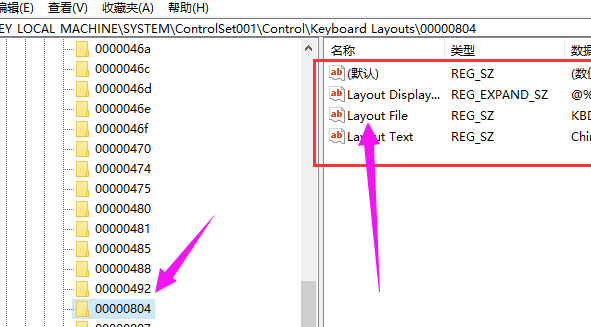
笔记本电脑键盘失灵载图3